Teams 또는 Outlook에서 CRM 레코드 공유
Copilot for Sales를 사용하면 Teams 채팅 또는 채널 대화 또는 이메일에서 팀 구성원과 CRM 레코드를 공유하여 작업 흐름에서 레코드 세부 정보를 볼 수 있습니다. CRM 레코드는 CRM 시스템의 데이터를 기반으로 최신 상태로 유지되는 적응형 카드로 공유됩니다.
Teams에서 적응형 카드는 AI가 생성한 레코드 요약도 표시하므로 대화 흐름 내에서 레코드의 세부 정보를 빠르게 확인할 수 있습니다. AI 생성 요약은 조직에 Copilot 기능이 활성화된 경우에만 표시됩니다.
Copilot for Sales 검색 메시지 확장 프로그램을 사용하거나 채팅이나 이메일에 레코드에 대한 링크를 붙여넣어 CRM 레코드를 공유할 수 있습니다. 레코드를 공유하면 레코드 이름, 담당자, 키 필드 등 레코드 세부 사항을 표시하는 적응형 카드가 생성됩니다.
참고
- Outlook 지원을 위해 향상된 Teams 앱이 배포되었는지 확인하세요.
- Dynamics 365를 CRM 시스템으로 사용 중이고 이메일이나 Teams 채팅 또는 채널에서 적응형 카드를 받은 경우, 레코드에 대한 읽기 액세스 권한과 Copilot for Sales 앱에 로그인하지 않았거나 다른 Dynamics 환경에 로그인한 경우에도 Copilot for Sales 권한이 있는 한 적응형에서 데이터를 볼 수 있습니다.
- Salesforce를 CRM 시스템으로 사용하고 이메일, Teams 채팅 또는 채널에서 적응형 카드를 받는 경우 Outlook의 Copilot for Sales 앱에서 Salesforce에 로그인해야 적응형 카드의 데이터를 볼 수 있을 뿐만 아니라 레코드 및 Copilot for Sales 권한에 대한 읽기 액세스 권한도 있어야 합니다.
- 적응형 카드의 데이터는 Teams 채팅 또는 이메일에서 카드를 볼 때마다 또는 카드를 수동으로 새로 고칠 때 CRM 시스템에서 새로 고쳐집니다.
검색 메시지 확장 프로그램을 사용하여 Teams에서 CRM 레코드 공유
CRM 레코드를 공유하려는 대화로 이동합니다. 추가 앱(...)을 선택하고 Copilot for Sales 앱을 검색한 후 선택합니다. 앱이 작업 표시줄에 고정된 경우 메시지 상자 아래에서 Copilot for Sales 아이콘을 선택합니다.
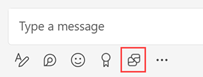
Copilot for Sales 창에서 레코드를 검색하고 선택합니다.
참고
기본적으로 검색을 수행하지 않고 최근에 액세스한 레코드가 표시됩니다. 레코드를 검색하거나 상세하게 검색을 선택하여 특정 레코드 종류를 검색할 수 있습니다.
CRM에서 레코드 종류의 이름을 변경하면 적응형 카드 또는 Teams의 메시징 확장에서 업데이트되지 않습니다. 예를 들어 Account의 이름을 Customer로 바꾸면 Adaptive Card 및 메시징 확장의 이름이 Account로 표시됩니다.
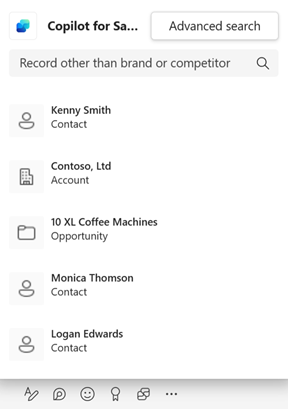
메시지 상자에 레코드 카드가 추가됩니다.
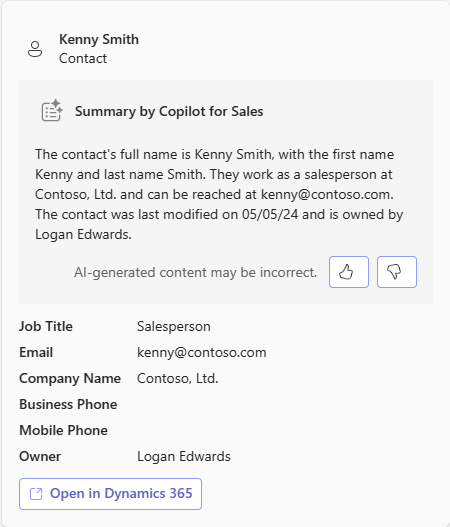
참고
레코드 카드의 필드는 CRM 관리자가 구성한 대로 표시됩니다.
채팅으로 메시지를 보냅니다.
수신자가 Teams에 Copilot for Sales 앱을 설치하지 않은 경우 메시지를 보내기 전에 카드 아래쪽에 메시지가 표시됩니다. 이 메시지는 레코드 세부 정보를 보려면 Copilot for Sales 앱을 설치해야 한다는 것을 수신자에게 알립니다. 앱이 설치되면 수신자가 CRM 레코드에 액세스할 수 있는 경우 레코드 세부 정보와 함께 적응형 카드가 표시되고, 그렇지 않은 경우 레코드에 대한 링크가 카드에 표시됩니다.
관리자가 앱을 차단한 경우 메시지는 수신자에게 앱을 활성화하려면 관리자에게 문의해야 한다고 알려줍니다.
검색 메시지 확장 프로그램을 사용하여 Outlook에서 CRM 레코드 공유
이메일을 작성할 때 Copilot for Sales 검색 메시지 확장 프로그램을 사용하는 환경은 기본 Outlook 데스크톱, 새 Outlook 데스크톱 및 웹용 Outlook에서 약간 다릅니다.
클래식 Outlook 데스크톱
리본에서 Copilot for Sales 또는 모든 앱>Copilot for Sales를 선택하세요.
팝업에서 Copilot for Sales를 선택합니다.
또는 상세하게 검색을 선택하여 특정 레코드 종류를 검색할 수도 있습니다.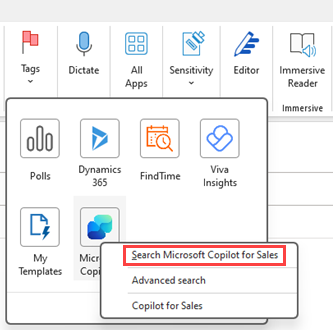
영업용 Copilot 창의 최근 액세스한 레코드 목록에서 레코드를 선택하거나 CRM 레코드를 검색하여 선택합니다.
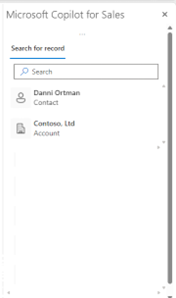
적응형 카드가 이메일에 추가됩니다.
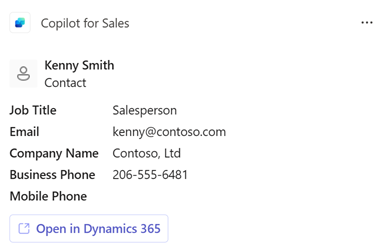
새로운 Outlook 데스크톱 및 웹용 Outlook
리본에서 앱>Copilot for Sales를 선택합니다.
팝업에서 Copilot for Sales 검색을 선택합니다.
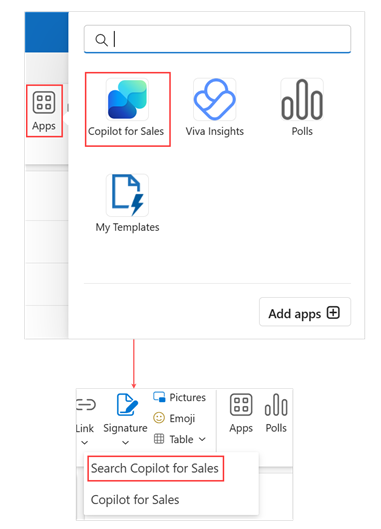
Copilot for Sales 팝업의 최근 액세스한 레코드 목록에서 레코드를 선택하거나 CRM 레코드를 검색하여 선택합니다.
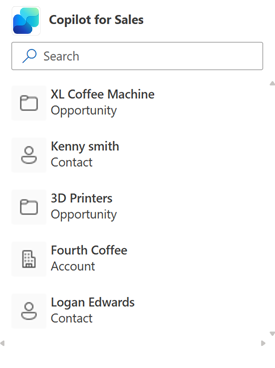
적응형 카드가 이메일에 추가됩니다.
고급 검색을 사용하여 레코드 공유
고급 검색 창에서 다음 값을 입력하거나 선택합니다.
공유할 레코드 검색: 공유할 레코드의 이름입니다.
필터링 기준: 검색할 레코드 유형입니다.
노트
모두 필터를 사용하면 관리자가 Copilot for Sales에 추가한 레코드 종류의 레코드를 검색할 수 있습니다. 다른 필터는 레코드 종류에 따라 다르며 해당 레코드 종류를 검색할 수 있습니다.
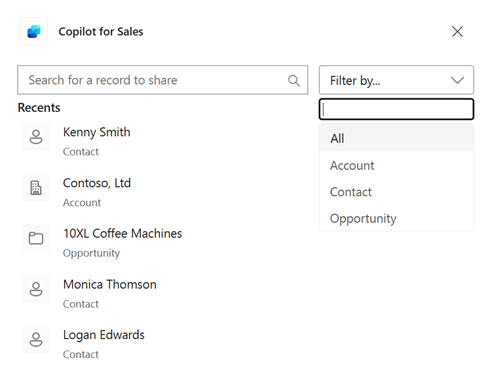
결과에서 레코드 이름 옆에 있는 아래쪽 화살표를 선택하여 레코드를 미리 봅니다. 채팅에서 카드로 공유할 레코드를 선택합니다.
CRM 레코드에 대한 링크 붙여넣기
채팅이나 이메일에 링크를 붙여넣으세요.
메시지 상자에 레코드 카드가 추가됩니다.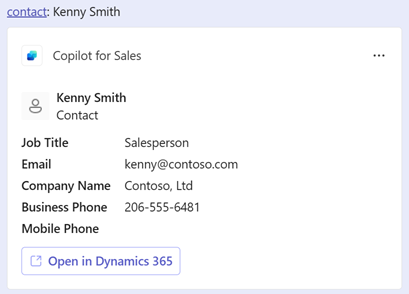
채팅으로 메시지를 보냅니다.
참고
Outlook의 Copilot for Sales 추가 기능에서 레코드 링크를 복사해야 합니다. Salesforce에서 레코드 링크를 복사하면 적응형 카드가 표시되도록 펼쳐지지 않습니다. 그러나 Dynamics 365에서 레코드 링크를 복사하면 해당 링크가 펼쳐져 적응형 카드를 표시합니다.